-Поиск по дневнику
-Подписка по e-mail
-Постоянные читатели
-Статистика
Без заголовка |
Очередные 120 потрясающих фона в японском стиле. Как я их люблю! :-)


Все картинки увеличиваются (кликом по превью), 2976-4175 пкс.






















































































































Альбом.
Скачать "Datacraft Colors in Japanese Style - Ryo":
 letitbit.net. Архив - 590.96 Mb.
letitbit.net. Архив - 590.96 Mb.
Это цитата этого сообщения в ![]() Inmira
Inmira
|
|
Процитировано 7 раз
Понравилось: 29 пользователям
Без заголовка |
1920-1200 пкс:



3072-2048 пкс:



1024-768 пкс:



Все картинки кликабельны.
1920-1200 пкс:


































































3072-2048 пкс:


































































1024-768 пкс:





































































1600-1200 пкс:















1280-960 пкс:









Альбом на яндексе.
Еще "Зима. Новый год. Обои":
Раз
Два
Три
Это цитата этого сообщения в ![]() Inmira
Inmira
|
|
Процитировано 2 раз
Без заголовка |
Фотошоп: 48 спецэффектов с текстом
|
|
|
|
|
|
|
|
|
|
|
|
|
| | |
| | | |
| | | |
| | | |
| | | |
| | | |
| | | |
| | | |
| Металлический текст с заклепками | | |
+ Анимация в фотошопе: 24 урока
|
|
Процитировано 12 раз
Понравилось: 1 пользователю
Без заголовка |
Часто бывает, что фотография получается не настолько красочной как этого бы хотелось, но нет повода для печали если под рукой есть Фотошоп.Сегодня мы попытаемся сделать фотографии более яркими и насыщенными красками.
Шаг 1 Откройте нужную фотографию в Photoshop. Чтобы открыть изображение, выберите Файл> Открыть.

Шаг 2 Нужно создать копию слоя. Нажмите Ctrl + J или выберите Layer> Duplicate Layer.

Шаг 3 Во-первых, мы будем использовать методы LAB Color, чтобы увеличить насыщенность. Выберите Image> Mode> Lab Color.

Шаг 4 Даллее нужно открыть Кривые, нажав Ctrl + M или в Image> Adjustment> Curves. В инструмента Кривые выберите канал "A" из выпадающего меню и создать кривую, S, как на картинке ниже. Если вы хотите большего насыщения, перемещает две точки ближе к центру. Повторите это с каналом B.

Это работает путем увеличения контраста на два канала цветности. Режим Lab Color отделяющей яркости (черный и белый тональных значений) с цветом. Он создает три канала: увеличение контраста только на те каналы, цвета, яркости становится неизменным. При увеличении кривизны формы S, контраст становится все больше. Изображение внизу показывает, как увеличение кривизны и изменяет контраст фотографии.

Шаг 5 Мы сделали увеличения насыщенности использования LAB Color, поэтому мы будем конвертировать изображение в режиме обратно цвета RGB. Выберите Image> Mode> RGB Color.

Шаг 6 Прежде чем мы перейдем к следующему этапу насыщенния, мы будем использовать технологию, называемую адаптивную насыщения. Эта техника делает регулировки интенсивности насыщения на основе оригинальных насыщенность в изображении.
Добавим маску слоя к слою с насыщением. Для этого выберите Layer> Adjustment Layer> Reveal All. Then, change the blending mode to Difference. Затем измените режим смешивания Difference.

Шаг 7 Прямо сейчас, изображение выглядит довольно уродливо с нечеткими цветами. С помощью этих данных, мы можем применить его в маску слоя. Нажмите на эскиз, маски слоя в палитре Слои, чтобы ее активировать. Choose Image > Apply Image Выберите Image> Apply Image, чтобы открыть инструмент Image. Используйте настройки на изображении ниже.

Шаг 8 Изменить режим смешивания на нормальный.

Шаг 9 Нажмите на маску и выберите Image> Adjustments> Auto Levels. Это увеличит разницу между белыми и черными участками кожи.

Так что же случилось? Маски слоя уменьшило эффект от районов, которые уже в высокой насыщенностью. Например, сравните до изображения (слева) и после изображения (справа) на плечо ниже образцом. На изображении слева, плечи выглядеть почти так же, как ее красные губы, но после применения маски слоя, он выглядит более естественно. Это адаптивный метод Photoshop насыщения также восстанавливает детали, которые были бы скрыты.

Шаг 10 Мы сделали повышение эффекта с цвета LAB каналов. Теперь мы собираемся применить Hue / слой насыщения. Hue / Saturation инструментов дает результаты, которые являются различны, а иногда и более желательны, чем метод цвета LAB. Во-первых, создайте дубликат слоя фона и перенести ее на верх.

Шаг 11 Теперь нужно добавить Hue / Saturation Adjustment Layer для того чтобы он выступал в качестве верхнего слоя.

Откройте в настройках насыщенность нажмите кнопку ОК.

Держите клавишу CTRL и щелкните на двух верхних слоях. Затем нажмите Ctrl + G на месте двух слоев в группе. Выберите группу и выберите Layer> Layer Mask> Скрыть все.

Вот и окончательный результат, можете сравнить как было и как стало.

Это цитата этого сообщения в ![]() Дайтека
Дайтека
|
|
Процитировано 5 раз
Без заголовка |
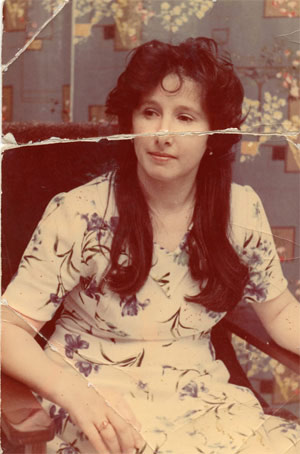

Скажу сразу, что при экспериментах с инструментами clone и healing brush очень быстро заканчивается палитра History. Так что рискуете испортить свое фото, когда узнаете, что ctrl+alt+z исчерпал себя. Так что в настройках программы выставите значение History States равное 60 в место 20.
Порядок выполнения действий практически одинаков в такого рода занятиях.
1.Цветокоррекция
2.Ретуширование.
3.Пункт мелких индивидуальных исправлений.
4.Noise reduction. Ноис редакшн. (в русском языке аналог шумопонижения)
1.Цветокоррекция.
Её умопонимание зависит от опытности пользователя. На ней можно просто " насабачиться", если часто приходиться этим заниматься.
Раньше я не понимал, как вообще можно корректировать цвета в цветовом пространстве RGB ,логика и структура которого человеку вообще не понятна?
Но потом привыкаешь. Как в фильме "матрица" - перестаешь видеть ее в закодированном виде, и вместо кода уже видишь блондинку или брюнетку.
И так, начнемс…
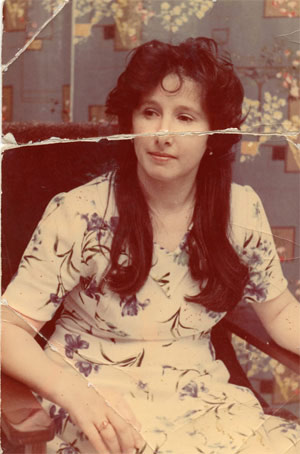
В фотографии первое , что бросается в глаза - сильная насыщенность красными тонами. Исправляется это двумя способами : автоматически и "ручками" .Я рассмотрю два этих способа.
Заходим в Image> adjustments> levels или просто нажмите ctrl+L.
Там нажимаем auto и смотрим результат исправления цветов. Не всегда он бывает верным. В моем случае алгоритм auto levels меня порадовал. Одновременно с этим я подправил серый рычажок под гистограммой в левую стророну, он отвечает за полутона, осветляя их.
Нажимаем OK.
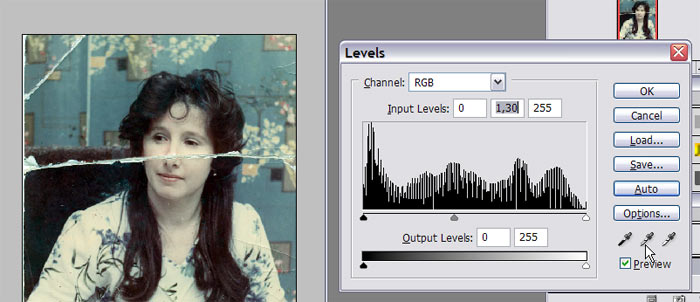
Теперь подправляем руками . Image>adjustments> color balance (ctrl +B )
Если вы не знаете названия цветов в этом окне, то это не проблема.
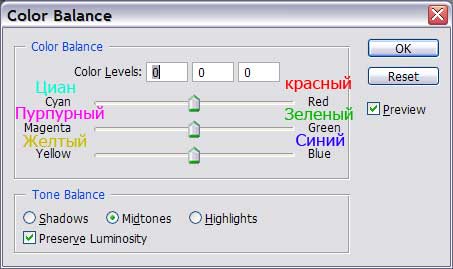
Здесь можно очень точно откалибровать цвета в изображении. Причем в каждом диапазоне яркости. Shadows (тени) и Midtones (Полутона) и highlight (светлые тона) .В данном окне суть коррекции состоит в том, что если в фотографии много какого-либо цвета, то что бы его убрать, надо добавить противоположный. То есть присутствует в фото немного циана, то добавим мы немного красного, двигая рычажок в соответствующее положение.
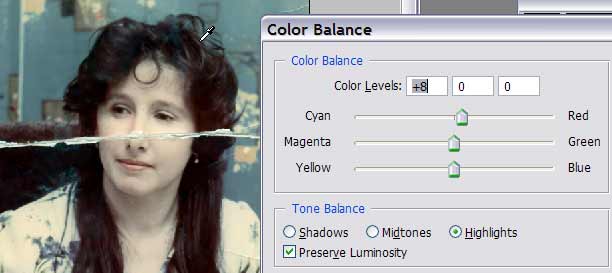
Как откалибруете, жмите ok
Сейчас мы видим, что волосы довольно сильно потеряли детали и ушли в "темноту".
Здесь нам поможет Image>adjustments>shadow/highlight.
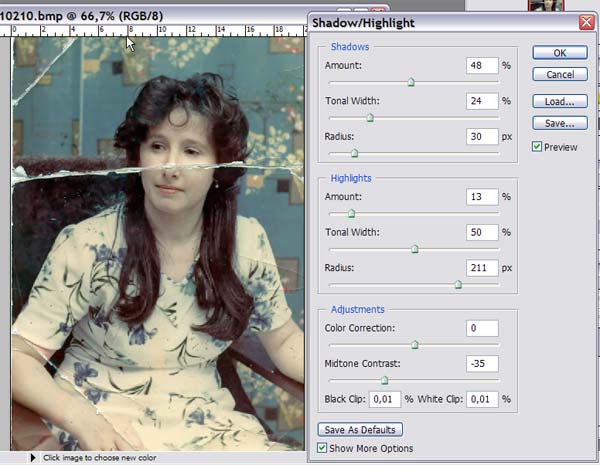
Сразу ставим галочку на show more options.
Тут повозился я на "глаз" . В shadows я убрал тень с волос. В highlights я подтенил светлые тона и одновременно с этим midtone contrast. Который компенсирует сильный контраст фотографий тех времен. (В сегодняшних фото такое редко встретишь.
Разработчики меня очень порадовали этой функцией.)
Тут мы замечаем, что вылезли незаметные до этого цветовые пятна красного и синего на волосах.
А для этого в этом же окне чуть ниже есть color correction. Все что он не смог сделать мы доделаем сами далее.

2.Ретуширование.
Думаете, сейчас сразу пойдет "выберем инструмент healing brush...?" а вот не совсем. Для начала мы должны покинуть режим RGB и перейти в режим LAB. Image > mode > lab color.
Помните , в начале статьи я говорил, что метод будет немного модернизированный? Да , я имел ввиду режим Lab.
Объясняю почему, преимущество цветового пространства Lab в том, что мы может "лечить" фотографию отдельно по цвету и по форме. Сначала правим форму, потом уже цвет. Чего в RGB нельзя. Форма и цвет в нем - это одно целое. Это неудобно.
Если вы ленитесь замазывать оборванные края фотографии, то можно обрезать фотографию инструментом crop.
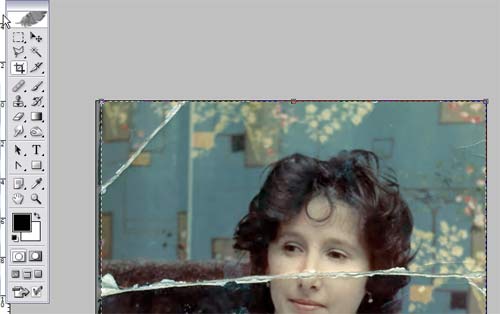
И так , начнем. Переключаемся в канал lightness.

Увеличиваем на весь экран нашу верхнюю левую царапину.

Выбираем инструмент Clone.
Инструмент healing brush сразу не поможет. Слишком неоднородные цвета царапины и фона.
Поэтому мы сначала обрабатываем сильно выраженные места царапины clone.
Конечно можно трудиться и healing brush, но чем больше вы его применяете к даннй области, тем больше вылезет артефактов = эффект слишком долгого применение инструмента.
И так сначала нажимаем alt (появиться прицел) и щелкаем по образцу, потом отпускаем alt и водим по царапине.
(Если не видите gif анимацию, то включите в своем браузере ее поддержку.)
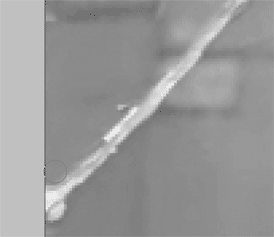

инструмент clone в работе.
Результат - след от царапины виден все равно. Так как эта область более менее стала однородной , пройдемся так же healing brush.


инструмент healing brush в работе.
Теперь по лучше. Недостаток healing brush в том, что он пригоден для работы в основном на такой однородной области. Если мы им начнем работать далее вверх по царапине, то столкнемся с проблемой о которой я говорил .(когда смешиваются цвета образца и царапины)
Работаем клоном. И на однородных областях применяем healing brush.
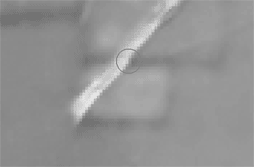
Результат обработки этого угла в канале lightness выгладит так.

Это только канал освещенности (форма). Щелкните по пиктограмме Lab в палитре channel.
Появиться полноцветное изображение. Теперь где была царапина, остался только "покореженный"
цвет.
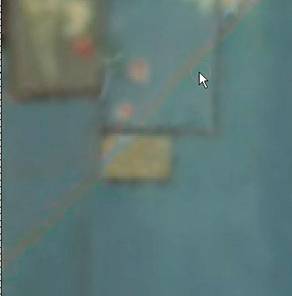
Правится он еще проще. Выбираем инструмент clone и работаем так же, только ставим его режим смешивания на color. То есть инструмент будет клонировать только цвет.
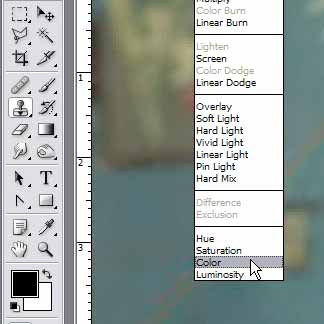
Результат. Никакого волшебства, все чистая математика.

Все царапины такого же типа

на этой фотографии я сделал этим же способом.
На особо мелких царапинах не напрягайтесь через канал lightness и режим смешивания color. Сразу делайте в канале Lab.
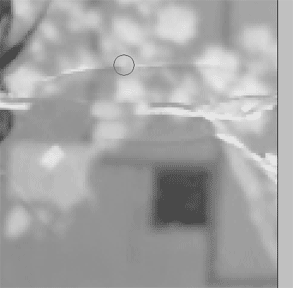
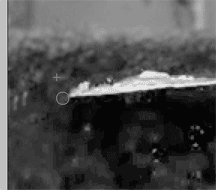
Клоном сначала правим форму, потом в режиме color - цвет.

Самый легкий тип грязи на фотографии

Лечиться просто двумя щелчками мыши (первый берем образец, второй - кладем) healing brush.
Ищем их все и исправляем .(Не только точки но и пятна). Чем больше исправите , тем лучше. Размер инструмента - опционально.
Вот что пока на нашем этапе сделано.
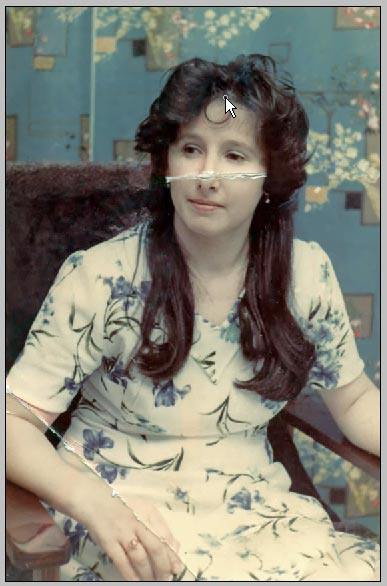
Теперь перейдем к лицу. Канал lightness.

Сложность тут в том, что нужно это сделать точно.
Так как мы работаем точно и наше лицо в канале lightness очень светлое (большой риск не разглядеть огрехи при работе).
Делаем такой трюк. Переключаемся в закладку layers.Создаем новый слой. Заливаем его черным и ставим режим смешивания на overlay.
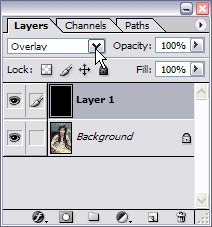
Переключимся на слой с фотографией и снова перейдем в канал lightness.
Изображение лица сильно потемнело, но теперь мы лучше видим форму лица. И так, работаем клоном. Правда его opacity (непрозрачность) лучше выставить на 50 %.Чем точнее вы работаете , тем меньше нужно значение opacity.
Главное здесь никаких грубых мазков. Все очень плавно.

результат работы с клоном

результат работы с healing brush

окончательный вариант с режимом клона color
В принципе, исправлять царапину на руке точно так же. Теперь если вас все устраивает удаляйте слой с черной заливкой.
3.Пункт мелких индивидуальных исправлений (так сказать доработка)
С царапинами мы разобрались.
Здесь у нас будет доработка цветов фотографии. Вот что нам надо исправить
Тут два типа работы: 1) по исправлению цветовых пятен 2) грязного цвета фона и платья.

По исправлению цветовых пятен все понятно , как и раньше clone в color. А вот как исправить грязные цвета? Конечно можно так же клоном, но постоянно захватывать им образцы когда большая рабочая зона - не очень удобно.

По этому я предлагаю воспользоваться кистью и пипеткой. Пипеткой нужно пользоваться, если на вашем фоне есть тот цвет, который бы вас устраивал в качестве образца. Если такого нет, то выбираем его самостоятельно. Два раза щелкаем на панели инструментов по первому квадрату (в моем случае он черный)
И выбираем подходящий.
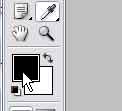
После выберем инструмент кисть. Ее размер подберете сами. Поставим кисточку на color (как в случае с клоном).
Opacity поставьте 70%.Теперь прям таки замазывайте области с грязным (в моем случае синим) цветом.
Фон вроде мы поправили. Теперь перейдем к цвету платья. Оно явно должно быть белым , никак не с желтоватым оттенком.
Исправляется так же, правда opacity задаем где-то 15%.Можно даже цвет кисти на белый не менять.
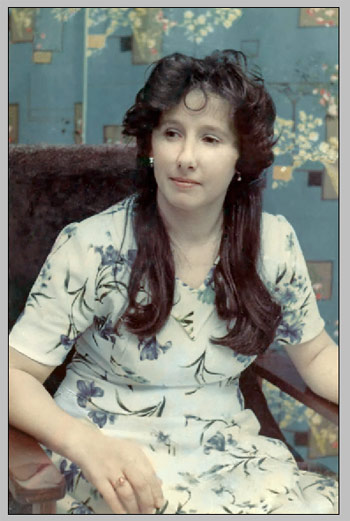
4.Noise reduction. Нойс редакшн.
Программисты фотошопа уделяют кучу времени на разработку своей программы в общем (производительность , стабильность , конкуренция...) Но они не специализируются в одной области, поэтому средствами photoshop достичь эффекта от сторонних узкопрофильных программ можно конечно , но это сам себе проблему делаешь.
Я говорю про алгоритмы Noise reduction.В этой области хорошо себя зарекомендовала программа neatimage.Легко найти через поисковик, а еще проще ". com" подписать после названия программы и вставить в интернет-браузер.
Рычажков там немного - разберетесь.
Результат neatimage

Очень надеюсь, что этот урок пригодиться не только одной женщине. Думаю ,вы сэкономите деньги, реставрируя фото сами, тем более в фотосалонах относятся к ним более-менее. Описанный мною способ до момента публикации в фотосалонах не применяется (скажу точно, применяться наверняка и не будет, так как деньги им за него не заплатят. Сделать самому гораздо выгоднее и в качестве, и в цене.
Это цитата этого сообщения в ![]() FlashStudio
FlashStudio
|
|
Процитировано 69 раз
Понравилось: 2 пользователям
Без заголовка |
В этом уроке я расскажу как создать коллаж такого типа

Нам понадобятся:
Фон, лист бумаги, фото



Разные декор.элементы







1) Открываем файл с нашим фото. Дублируем слой «Задний план». Далее будем работать только с копией о оригинал на время забываем.
2) Далее слой с копией переводим в карандашный рисунок (например по уроку Превращение фотографии в рисунок карандашем за 60 секунд )
3) Создаем новый документ нужного нам размера – в уроке это А4.
Перетаскиваем на него наш фон и лист бумаги и размещаем как нам нравится.
4) Вспоминаем об оригинале слоя «Задний план» и связываем его со слоем с рисунком.
Перетаскиваем оба связанных слоя на документ с фоном и листом бумаги. Слой с оригиналом фото делаем невидимым.
5) Для слоя с карандашным рисунком создаем маску слоя.
Берем большой ластик с мягкими краями и вытираем лишнее. Уменьшаем прозрачность для этого слоя процентов до 60. Если необходимо подправляем Яркость и Контрастность. Для этого фото я уменьшила яркость и увеличила контрастность.
6) Затем выбираем инструмент «Прямоугольник».
В настройках ставим Контуры.
Открываем палитру «Контуры» и выбираем «Создать новый контур».
7) Рисуем прямоугольник вокруг выбранного участка фото.
Далее делаем правый клик мышкой(ПКМ) и в выпадающем меню выбираем «Свободное трансформирование контура».
Меняем размер, форму и угол наклона данного прямоугольника.
8) Создаем снова новый контур и проделываем все то же, что и пункте 7. И так столько раз сколько необходимо.
9) В палитре «Контуры» ПКМ по выбранному контуру – «Образовать выделенную область» (радиус растушевки 0).
Не снимая выделения переходим на слой с фото. Выбираем любой инструмент выделения и ПКМ – «Скопировать на новый слой». Так делаем для каждого контура
10) В палитре «Слои» слои с фрагментами фото перетаскиваем над слоем с карандашным рисунком.
11) Двойной клик на любом слое с фото откроется окно с параметрами стиля слоя, выбираем для редактирования параметр «Обводка» (или Меню -> Слой -> Стиль слоя -> Обводка).
Размер, Положение, Режим наложения, Непрозрачность – ставим на свой вкус.
Тип обводки выбираем «Градиент». Сам градиент либо берем уже готовый из стандартных, либо загружаем, либо создаем свой. Все остальные параметры опять же таки ставим на свой вкус.
Я сделала так:
(Если есть желание можно также добавить тень, установив соответствующие параметры стиля слоя)
12) Повторяем 11 пункт для каждого фрагмента фото. Настройки обводки для каждого фрагмента можно менять на свое усмотрение.
Больше слой с оригиналом фото нам не понадобиться и мы можем его удалить.
13) Затем в палитре «Контуры» создаем новый контур. Инструментом произвольная фигура рисуем «головки» стрелочек.


14) Далее выбираем инструмент «Перо» и с зажатой клавишей Ctrl мышкой выделяем одну «головку», как обычным инструментом выделения «Прямоугольная область», т.е. как бы рисуем вокруг этой головки прямоугольник. После этих манипуляций у нас будет выделена одна головка (узлы в ее контуре станут закрашенными черным). ПКМ – Свободное трансформирование контура. Теперь делаем нашу головку такой как хотим – уже/шире, больше/меньше, длиннее/короче, задаем наклон, переносим в нужное место на нашем коллаже.
Повторяем этот пункт для каждой головки.
15) Когда все головки стоят на своих местах и имеют удовлетворяющий вас вид создаем новый слой и размещаем его в самом верху над всеми остальными слоями. Делаем ПКМ по контуру с головками в палитре «Контуры» и выбираем «Выполнить заливку контура»
В открывшемся диалоговом окне выбираем Использовать «Цвет» и указываем цвет наших стрелочек. Все остальные параметры как на рисунке.
16) Создаем новый контур. Инструментом «Перо» рисуем «хвостики» стрелочек. Тут важно направление в котором вы рисуете, т.е. начальная точка хвостика должна быть у головки стрелочки.
17) Устанавливаем основным цветом тот цвет, что и для головок стрелочек. Выбираем инструмент «Кисть». В палитре «Кисти» ставим следующие настройки

Затем в палитре «Контуры» ПКМ по контуру с хвостиками стрелочек – Выполнить обводку контура. Инструмент «Кисть» и ставим галочку возле «имитировать нажим кисти». Все наши стрелочки готовы!
18) Выбираем понравившейся нам шрифт, желательно чтоб он был похож на рукописный и подписываем на коллаже наши фрагменты фото.
19) Далее украшаем коллаж как нам фантазия подскажет. Не забудьте сделать тень для объемных предметов. Я делала через стиль слоя.
В общем-то и все, но для большей реалистичности можно сделать следующее.
20) Наш лист бумаги имеет какую-то свою текстуру

Но ни на рисунке, ни на стрелочках, ни на надписях, ни на вензелечках этого не видно. Будем это исправлять. Нужно взять наш лист бумаги и сохранить его как psd файл. Но лист этот должен быть такого же размера и положения, как в коллаже, т.е. его нужно скопировать в новый документ и сохранить этот документ как psd.
21) Дальнейшие действия можно
выполнить для каждого слоя отдельно или объединить данные слои и выполнить уже на объединенном слое.
Выбираем нужный слой. Меню -> Фильтр -> Текстура -> Текстуризатор.

Нажимаем на маленький треугольничек и загружаем наш сохраненный psd файл.

Масштаб 100%. Рельеф – на ваш вкус. Свет – зависит от того какой вы угол глобального освещения для теней в Стиле слоя. Посмотреть этот угол можно так: Меню -> Слой -> Стиль слоя -> глобальное освещение.
Ну вы понимаете, что если у вас стоит там 120 градусов, то «Свет» будет «Вниз и вправо».

Еще коллажик в таком же стиле.

Это цитата этого сообщения в ![]() Pechalnaya_ya
Pechalnaya_ya
|
|
Процитировано 4 раз
Без заголовка |
Фотошоп: Работа с фото. 69 уроков
|
Превращение фотографии в картину |
|
|
|
|
|
|
|
|
|
|
|
|
|
|
|
|
|
|
|
|
|
|
|
|
|
|
|
|
|
|
|
|
|
|
|
|
|
|
|
|
|
|
|
|
|
|
Смотрим на мир глазами хищника |
|
|
|
|
|
|
|
|
|
|
|
|
|
|
|
|
|
|
|
|
+ 35 сайтов для фотошопера от Sheree
+ Фотошоп: Работа с текстом. 69 уроков
Это цитата этого сообщения в ![]() Жагуара
Жагуара
|
|
Процитировано 14 раз
Понравилось: 1 пользователю
Без заголовка |

Приступим! Создаём новый документ размером 500×300 pixels. Выбираем подходящие цвета, например #6a0037 и #3f000c и протягиваем линейный градиент![]() (linear gradient).
(linear gradient).
Хорошо, теперь создаем новый слой и инструментом Полигональное Лассо ![]() (PolygonalLasso Tool) рисуем фигуру как на рисунке и заливаем её белым цветом:
(PolygonalLasso Tool) рисуем фигуру как на рисунке и заливаем её белым цветом:

Снимаем выделение сочетанием клавиш Ctrl+D и применяем Фильтр > Размытие > Размытие по Гауссу (Filter > Blur > GaussianBlur) с такими настройками:
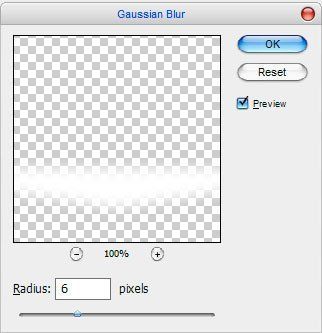
Должно получиться примерно так:

Теперь применяем Фильтр > Размытие > Размытие в движении (Filter > Blur > MotionBlur) со следующими настройками:
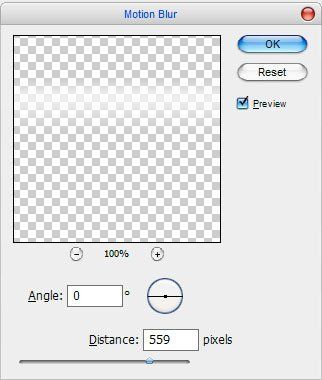
Режим наложения меняем на Перекрытие (Overlay):

Выбираем инструмент Горизонтальный текст ![]() (HorizontalTypeTool) и пишем “Disc”. Не нужно писать ‘o’, мы добавим её позже.
(HorizontalTypeTool) и пишем “Disc”. Не нужно писать ‘o’, мы добавим её позже.

Автор использовал шрифт AG_Futura (150 pt, Crisp). Вы можете использовать любой другой. Хорошо теперь применим стили слоя
Тень (Drop Shadow)
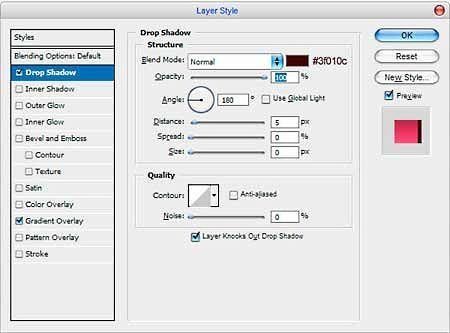
и Наложение градиента (Gradient Overlay)
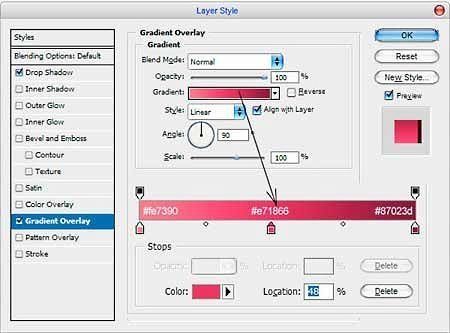
У вас должно быть нечто подобное:

Теперь добавим нашим буквам немного свечения. Выбираем инструмент Овальная область ![]() (EllipticalMarqueeTool) и создаём выделение как на рисунке ниже. Выбираем инструмент Градиент
(EllipticalMarqueeTool) и создаём выделение как на рисунке ниже. Выбираем инструмент Градиент ![]() (GradientTool) с цветом от белого к прозрачному, создаем новый слой и заливаем выделенную область как показано на рисунке ниже.
(GradientTool) с цветом от белого к прозрачному, создаем новый слой и заливаем выделенную область как показано на рисунке ниже.

Теперь выделяем текст(Ctrl + left click по слою с текстом), нажимаем Ctrl+Shift+I чтоб инвертировать выделение и нажимаем Delete чтоб очистить выделенную область.

Снимаем выделение (Ctrl+D) и уменьшаем Непрозрачность слоя (opacity) до 60%.

Хорошо, пришло время добавить букву “O”. Я думаю вместо неё лучше поместить изображение сферы дискотеки. Находим подходящее изображение. Автор использовал этот рисунок. Перемещаем нашу сферу на основное изображение и увеличиваем до подходящих размеров:

Применяем к это слою стиль Тень (Drop Shadow) с такими настройками:
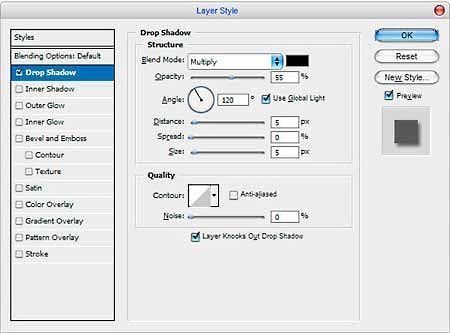
Должно получиться так:

Хорошо, теперь добавим яркие пятна от сферы на пол. Сначала создаём новый слой, выбираем инструмент Овальное выделение ![]() (EllipticalMarqueeTool) чтоб создать выделение как на картинке, и заполняем его белым цветом:
(EllipticalMarqueeTool) чтоб создать выделение как на картинке, и заполняем его белым цветом:

Снимаем выделние Ctrl+D и нажимаем Ctrl+T чтоб трансформировать этот белый круг:

Дублируем слой с этим белым кругом Ctrl+J и снова трансформируем этот круг немного смещая его влево (Ctrl+T):

Повторите это действие ещё несколько раз, пока у вас не получится большой круг как на картинке:

Копируем большой круг нажатием клавиш Ctrl+J. Немного уменьшите (Ctrl+T) и поместите копию так, как это показано на моём изображении.

Повторите это действие ещё несколько раз.



Хорошо, теперь сливаем все слои и в получившемся слое режим наложения ставим Перекрытие (Overlay). Перемещаем этот слой под слой со сферой.

Выбираем инструмент Прямолинейное Лассо ![]() (PolygonalLassoTool) (Растушевка (Feather): 3 px) Выделяем область как на рисунке ниже и нажимаем Ctrl+J:
(PolygonalLassoTool) (Растушевка (Feather): 3 px) Выделяем область как на рисунке ниже и нажимаем Ctrl+J:

Применяем стиль Наложение цвета (Color Overlay) с настройками как на рисунке:
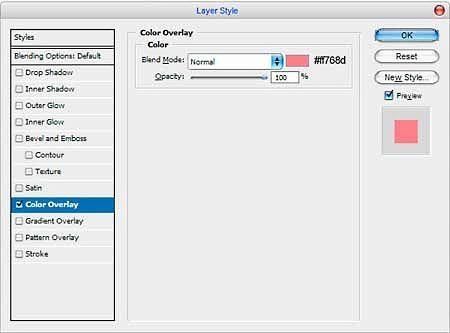
Должно получиться так:

Теперь добавим еще текст. Выбираем инструмент Горизонтальный текст![]() (HorizontalTypeTool) и пишем слово ‘Style’ цветом #fe7390:
(HorizontalTypeTool) и пишем слово ‘Style’ цветом #fe7390:

Копируем только что созданный текст Ctrl+J и перемещаем его выше. Цвет изменяем на #e71866:

Делаем те же самые действия. Только цвет меняем на #87023d:

Мы почти закончили. Теперь добавим немного звезд на наш логотип. Создаем новый слой, выбираем инструмент Прямолинейное Лассо ![]() (PolygonalLassoTool) и создаём выделенную область как на рисунке ниже, заполняем её белым цветом:
(PolygonalLassoTool) и создаём выделенную область как на рисунке ниже, заполняем её белым цветом:

Удаляем выделениеCtrl+D, нажимаем Ctrl+J, чтоб скопировать слой, и уменьшаем звезду Ctrl+T:

Слейте две этих звезды и уменьшите их ещё немного, проделайте это действие ещё несколько раз:

Вот и всё, мы закончили этот урок, надеюсь у вас всё получилось!
Источник: http://design-free.org.ua
Это цитата этого сообщения в ![]() FlashStudio
FlashStudio
|
|
Процитировано 2 раз
Без заголовка |

Дизайн web 2.0 не такой сложный, как кажется. В этом photoshop уроке мы научимся создавать очень стильную, абстрактную шапку для сайта, которую можно использовать на женских сайтах.
Этот урок займёт много времени, потому что он имеет много шагов. Также он направлен на сколько-нибудь опытных пользователей Photoshop. Но если вы знаете основы, то вы должны справиться. Если что-то непонятно, оставляйте комментарии, и я попытаюсь на них ответить настолько понятно, насколько я могу.

Шаг 1 - Настройки
Готовы? Хорошо. Поехали. Начнём с создания нового документа 800х500 пикселей. Зальём полотно чёрным цветом и на время отключим его видимость. Создадим новый слой и назовём его clouds (облака). Как видно из названия, на этом слое будем создавать абстрактное облако.

Шаг 2 – Облако
Создать модное облако очень легко. Выбираем круглую кисть размером 200х200 пикселей с 100% жесткостью. Рисуем три “главных” чёрных круга, как показано на рисунке.

Далее просто уменьшая размер кисти, дорисовываем наше облако. Должно получиться вот так:

Теперь не помешает добавить облаку немного цвета и текстуры.
Скачать набор палитр вы можете здесь.
Заходим в настройки стиля слоя (Blending Options). Выбираем стиль Наложение текстуры (Pattern Overlay) и добавляем палитру, как на рисунке:

Далее выбираем опцию наложение цвета (Color Overlay), режим смешивания Darken (Замена темным), цвет #EAB3B3.

Шаг 3 – Мерцание
Давайте добавим немного мерцания вокруг нашего облака. Создадим новый слой, расположим его под слоем clouds. Выбираем инструмент кисть star 14 pixels из стандартного набора, которую вы можете увидеть на картинке.

Теперь немного изменим эту кисть. Нажмите F5. Установим для неё такие опции:



Теперь пройдитесь этой кистью вокруг облака. После этого зайдите в настройки стиля этого слоя и кликните на Внешнее свечение (outer glow) и выберете белый цвет, режим смешивания – нормальный. Теперь у вас должно получиться что-то подобное. Нежное мерцание окружающее ваше облако.

Шаг 4 – Гламурные пузырьки
Теперь добавим ещё гламура.
Создаём новый слой. Выбираем инструмент круглое выделение ![]() , выбираем цвет #CCE4FF, и создаём несколько кругов разного диаметра.
, выбираем цвет #CCE4FF, и создаём несколько кругов разного диаметра.
Теперь внутри этих кружков рисуем кружки чуть поменьше вот такого цвета #3DACFF. Теперь делаем тоже самое с таким цветом #F67CFF. И наконец таким #CCE4FF.
Вот у нас и получились смешные пузырьки. Правда, чего-то не хватает. Добавим подтёки. Сделать это можно с помощью инструмента Rectangular Marquee (прямоугольное выделение). Просто рисуем прямоугольники размером 10х120, 6х90, 4х60 пикселей. Потом с помощью круглого выделения размером 10х10, 6х6 и 4х4 пикселей закругляем подтёки и заливаем краской. Вот как это выглядит:

Вот что у меня получилось в результате:

Шаг 5 – Мегаполис
Теперь добавим в нашу шапку изображение мегаполиса.
Вы можете применить уже готовые кисти с силуэтами городов. Посмотрите здесь и тут.
Нарисовать небоскрёбы можно и самостоятельно.
Давайте создадим новый документ 700х500 пикселей с белым фоном. Выбираем инструмент прямоугольное выделение и рисуем чёрные прямоугольники, напоминающие высокие здания. Немножко терпения и внимания к деталям и у вас получиться что-то вроде этого, а может быть и лучше:

Теперь перенесём слой с городом на полотно с нашей гламурной тучкой и разместим его выше остальных слоёв.

Заходим в стили слоя и выбираем опцию наложения градиента от чёрного (#000000) до тёмно розового (#A69191).

Стираем несколько зданий, которые закрывают основную композицию. Сделать это можно либо с помощью инструмента ластик. А можно добавить маску слоя (add layer mask).

Шаг 6 – Когда взорвалось солнце
Для следующего шага нам понадобится кисть «Лучи солнца». Скачать вы ее можете здесь.
Загрузили кисть? Создаём новый слой и располагаем его под нашим облаком. Выбираем вторую кисть из скачанного набора и изменяем ее размер до 800 пикселей. Выбираем белый цвет кисти. Устанавливаем прозрачность кисти равной 30%. Делаем так:

Теперь берём мягкий ластик размером 200 пикселей и немного подтираем лучи солнца.

Получилось примерно так:

Шаг 7 – Заголовок
Добавим интересную подпись. Найдите подходящий шрифт.
Если вам понравился шрифт, который используется в этом уроке, то можете скачать его здесь.
Возможно, вам нужно будет перезагрузить фотошоп, чтобы увидеть новый шрифт в списке. Когда всё готово выбираем инструмент горизонтальный текст (Horizontal Type) и пишем заголовок размером 124 пикселя белым цветом (#ffffff). Теперь немного исказим наш текст. Устанавливаем такие настройки:

Кликаем на кнопку создать искаженный текст на панели настроек. Создаём такие параметры искажения:

Вот что мы имеем:

Заходим в установки стиля слоя (Blеnding options), и задаём такие параметры:
Тень

Внешнее свечение:

Наложение цвета:

Наложение текстуры:

Вот что получилось у меня:

По такому же принципу создаём подзаголовок. Размер текста можно взять равным 54 пикселям. Я использовал такие настройки для подзаголовка:




Немного импровизации и получаем отличную гламурную шапку для сайта.

Можете изменить положение надписей, как вам понравиться.

Вот и всё! Я сознательно не останавливался на мелочах, так как в начале статьи было указано, что этот урок для подготовленных фотошоп мастеров. Я считаю, что сделал главное – подал идею, а остальное ваша работа! Импровизируйте, и я уверен, что у вас получится ещё лучше! До скорых встреч!
Это цитата этого сообщения в ![]() FlashStudio
FlashStudio
|
|
Без заголовка |
|
Это цитата этого сообщения в ![]() Wella_Wella
Wella_Wella
|
|
Процитировано 1 раз


































































































































